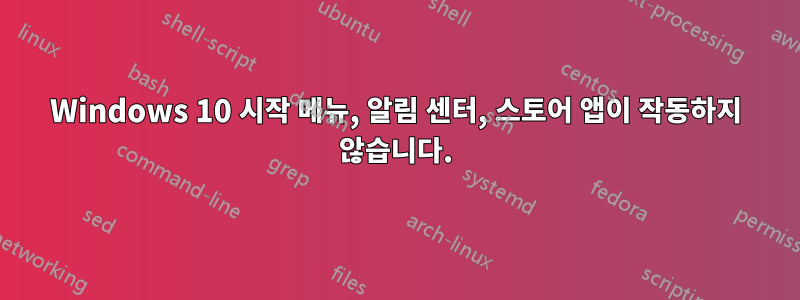
Windows 10의 모든 기능은 8.1에서 업그레이드한 후 단 3~4일 동안 완벽하게 작동했습니다. 어제 검색 기능을 사용하려고 해서 win+s를 누르면 "중요한 오류: 시작 메뉴가 작동하지 않습니다. 다음에 로그인할 때 문제를 해결하도록 하겠습니다."라는 오류가 표시됩니다.
(또한 '메트로' 앱이기 때문에 설정 앱을 열 수 없습니다)
나는 내가 찾을 수 있는 모든 것을 시도했지만 아무것도 효과가 없었습니다.
내가 시도한 것들은 다음과 같습니다:
파워셸에서:
Get-AppXPackage -AllUsers | Foreach {Add-AppxPackage -DisableDevelopmentMode -Register "$($_.InstallLocation)\AppXManifest.xml"}대답여기.
그리고 그런 것들.
"레지스트리를 수정하셨나요?"
예:
"연결 프로그램" 목록에 Sublime Text 3 추가(이 때문에 그럴 수는 없겠죠?)
Windows 8로 돌아갑니다. 일부 파일의 RMB 메뉴에 몇 가지 항목 추가(전혀 문제 없음)
그렇다면 이러한 문제를 해결하려면 어떻게 해야 할까요?
답변1
해결책루피가 게시한:
- 현재 프로필에 로그인하세요
- Win+ 를 누르고 X"명령 프롬프트(관리자)"를 선택합니다.
다음 명령을 순서대로 입력하세요.
net user "TempAdmin1" "password1" /addnet user "TempAdmin2" "password2" /addnet localgroup administrators "TempAdmin2" /addCtrl+ Alt+ 를 누르고 Del로그아웃을 클릭하세요.
- 비밀번호 "password1"을 사용하여 "TempAdmin1" 계정에 로그인하십시오.
- 로그아웃한 다음 "password2"를 사용하여 "TempAdmin2" 계정에 로그인합니다(참고: 사용자 전환뿐만 아니라 완전히 로그아웃해야 함).
- 파일 탐색기를 열고 보기를 선택한 다음 "숨겨진 항목" 상자를 선택하세요.
C:\Users\TempAdmin1\AppData\Local\TileDataLayer주소 표시줄에 입력하여 직접 이동하세요 . (메시지가 표시되면 액세스하려면 "계속"을 클릭하세요)- "Database" 폴더를 마우스 오른쪽 버튼으로 클릭하고 복사하세요.
- 이제 손상된 프로필( ) 과 동일한 폴더로 이동하세요.
C:\Users\YOUR_USERNAME\AppData\Local\TileDataLayer- "Database"를 마우스 오른쪽 버튼으로 클릭하고 이름을 "Database.BAD"로 바꿉니다.
- 폴더의 빈 공간을 마우스 오른쪽 버튼으로 클릭하고 붙여넣기를 선택합니다.
- 재부팅한 다음 원래 프로필로 다시 로그인하세요.
이제 모든 것이 정상이라고 가정하고 생성한 두 계정을 삭제하려고 합니다.
- Win+ X→ 제어판 → 사용자 계정 → 다른 계정 관리
- 계정을 선택한 다음 "계정 삭제"를 선택하세요.
간략한 설명:
- TileDataLayer 데이터베이스가 손상되었습니다
- 새로운 TileDataLayer 데이터베이스가 필요합니다.
- 새 사용자(사용자 A)를 생성하고 해당 사용자로 로그인합니다(새 데이터베이스가 생성됩니다).시작 메뉴와 다른 모든 앱이 사용자 A로 올바르게 작동하는 경우에만 이 절차를 진행하십시오.
- 로그인할 때 데이터베이스가 잠겨 있기 때문에 사용자 B를 생성합니다(사용자 A의 프로필과 사용자 프로필에 대한 액세스 권한 포함).
- 이전 데이터베이스의 이름을 바꾸고 사용자 A의 새 데이터베이스를 프로필에 복사합니다.
- 사용자 B에서 로그아웃하면 계정이 다시 작동합니다
답변2
온라인에서 찾은 몇 가지 수정 사항은 다음과 같습니다.
한 가지 수정:
- 시작을 마우스 오른쪽 버튼으로 클릭하고 관리자 권한으로 명령 프롬프트를 실행하세요.
- 명령을 입력하세요:
ren %windir%\System32\AppLocker\Plugin*.* *.bak- 재부팅
두 번째 수정:
- 시작에서 마우스 오른쪽 버튼을 클릭하고 실행을 클릭하세요.
- 키 를 입력
services.msc하고 누르세요.Enter - 응용 프로그램 ID를 마우스 오른쪽 버튼으로 클릭하고 시작을 선택합니다.
- 재부팅
세 가지 수정:
- 시작 버튼을 마우스 오른쪽 버튼으로 클릭하고 명령 프롬프트(관리자 권한으로 실행)를 선택합니다.
- 유형
dism /online /cleanup-image /restorehealth - 재부팅
4번 수정:
- 키보드에서
 (Windows key)+를 누르세요 .R
(Windows key)+를 누르세요 .R - 키를 입력
PowerShell하고 를 누르세요 Enter. - 작업 표시줄에서 PowerShell 아이콘을 마우스 오른쪽 버튼으로 클릭하고 관리자 권한으로 실행을 선택합니다. (또는 PowerShell로 바로가기를 만들고 관리자 권한으로 실행하세요.)
이제 관리자: Windows PowerShell 창에 다음 명령을 붙여넣고 Enter키를 누릅니다.
Get-AppXPackage -AllUsers | Foreach {Add-AppxPackage -DisableDevelopmentMode -Register “$($_.InstallLocation)\AppXManifest.xml”}PowerShell이 명령을 실행하고 완료할 때까지 기다립니다. 나타날 수 있는 몇 가지 오류(빨간색)를 무시하십시오.
- 재부팅합니다.
이러한 수정 사항 중 어느 것도 나에게는 효과가 없었지만 누군가에게는 효과가 있기를 바랍니다. 그러나 복원 지점 복구를 수행했습니다. 그게 효과가 있었어. 하지만 다른 프로그램 중 일부도 제대로 작동하지 않아 당분간 Windows 7로 다시 교체하려고 합니다.
답변3
좋은 해결책은 다음에서 찾을 수 있습니다.여기.
해결 방법 1: (Chris Raisin)
다음 코드를 사용하여 파일을 만듭니다.
@echo off
cd %SystemDirectory%
Taskkill /F /IM Runtimebroker.exe > nul
RuntimeBroker.exe
.cmd예를 들어 파일 로 저장 FixLockedDesktopProcs.cmd하고 관리자 권한으로 실행하십시오.
해결 방법 2: (Robert Gavic)
이는 Dropbox와 관련된 문제입니다. “중요한 오류” 메시지를 해결하는 가장 좋은 방법은 Dropbox 애플리케이션을 제거하는 것입니다.
- 제어판 실행(시작 메뉴를 마우스 오른쪽 버튼으로 클릭)
- 프로그램으로 이동합니다.
- Dropbox 제거
- 재부팅합니다.
이제 메뉴, 검색 및 Cortana가 정상적으로 작동합니다. 지금 Dropbox 앱을 다시 설치할 수 있지만 Windows 시작 시 Dropbox 실행을 비활성화하는 것을 잊지 마세요.
답변4
동일한 문제가 있지만 전체 작업 표시줄에 영향을 미칩니다. 작동하는 유일한 것은 고정된 앱, 작업 보기, 실행 중인 작업을 숨기는 화살표(배터리 및 Wi-Fi 왼쪽)입니다. 이것이 현실이라는 것을 생각하면 매우 실망스럽습니다.
나열된 대부분의 검색 결과에서 제공된 '수정 사항'은 일시적이며 문제가 다시 발생할 가능성이 있다는 점을 강조합니다. 심지어 Microsoft 엔지니어들도 이 부분에서는 당황한 것 같습니다. 나는 이것이 최근 복원 지점을 사용하는 일부 컴퓨터의 능력에 영향을 미칠 수 있는 최근 업데이트로 인한 것이라고 믿을 만한 이유가 있습니다.
해결책(Microsoft가 이를 정리하고 패치할 때까지):
시작 메뉴를 교체합니다.
Windows 클래식 셸Microsoft가 이를 패치할 때까지 시작 메뉴를 작동 가능한 대안으로 대체할 수 있습니다. 또한 Cortana/검색에 액세스할 수 없는 사용자를 위해 검색 창도 대체합니다. 또한 시스템 설정 및 제어판에 대한 액세스도 제공합니다.


